proe实体特征创建中,旋转混合加厚切料需要两个以上旋转角度截面的草绘,每个截面草绘几何段数相等,起点位置尽量对应,端点连线多个截面创建为旋转混合加厚切料。在日常的实体创建中,我们经常利用加厚切料来创建槽形状的几何。
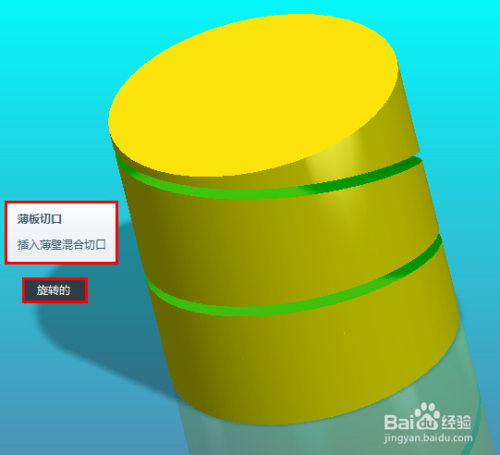
方法/步骤
-
1
首先从桌面快捷启动proe软件,在打开的proe软件界面中,点击打开模型文件的图标,在对话框中选择一个文件来打开一个现有的proe实体三维模型。
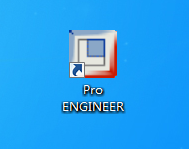
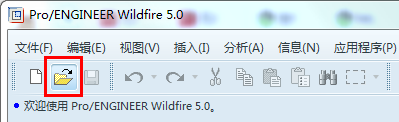
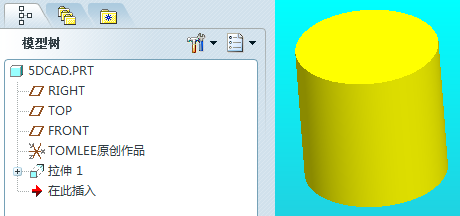
-
2
在已经打开的proe软件界面的“插入”菜单下,启动混合特征的创建。
特征指令位置:插入——混合——薄板切口...(就是加厚切除材料)。
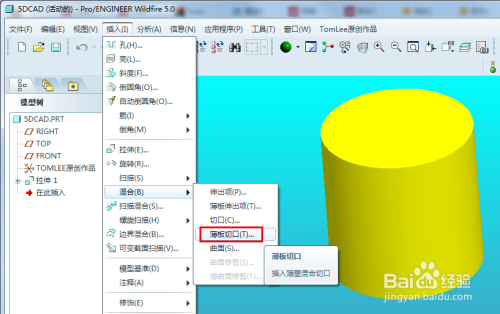
-
3
在proe界面弹出的菜单中,选择“旋转的”、“规则截面”和“草绘截面”,然后点击完成。

-
4
接下来接受proe属性菜单的默认选择“直”和“开放”,继续点击完成。
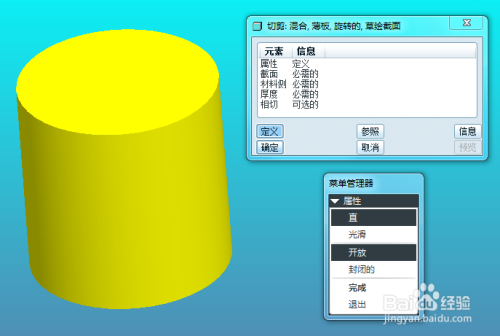
-
5
然后在模型显示区选择FRONT基准平面来作为草绘的平面,接受默认的箭头方向,点击确定,接下来的菜单中点击“缺省”(就是默认)进入草绘环境。
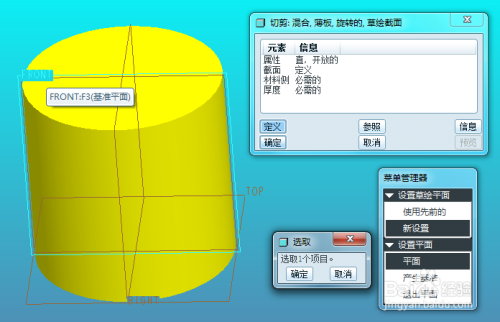
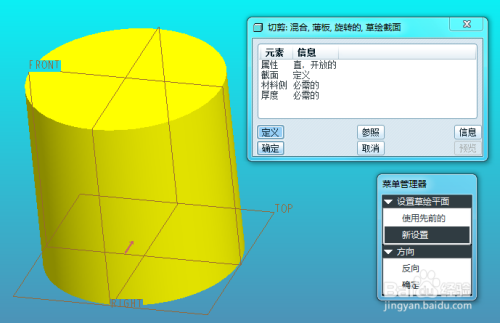
-
6
ProE混合特征需要绘制两个及以上草绘截面,这个例子中我们绘制三个草绘界面,而且要注意每个截面都需要画一个草绘坐标系,草绘坐标系是每个草绘截面之间的关系参考。
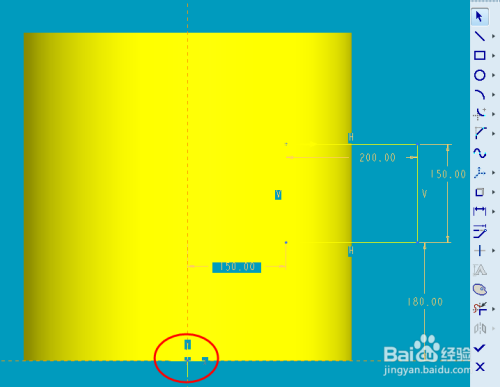
-
7
在完成第一个草绘后,ProE会弹出加厚方向的菜单,可以通过菜单修改红色箭头的方向,也就是薄板加厚方向。我们接受默认的加厚方向,然后点击确定。
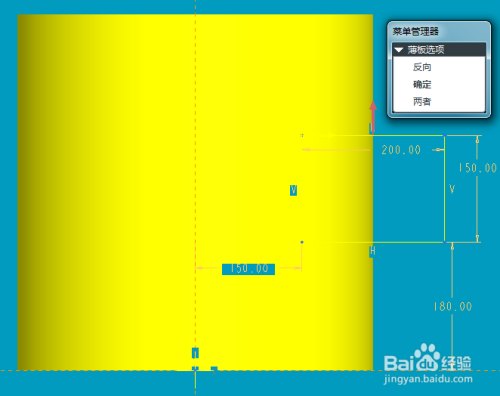
-
8
而后ProE会弹出角度输入栏,来定义第二个草绘截面同第一个草绘截面之间的角度关系。输入角度数值后回车确认,进入第二个草绘,同样需要绘制一个草绘坐标系。
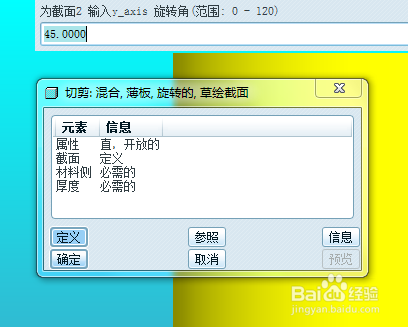
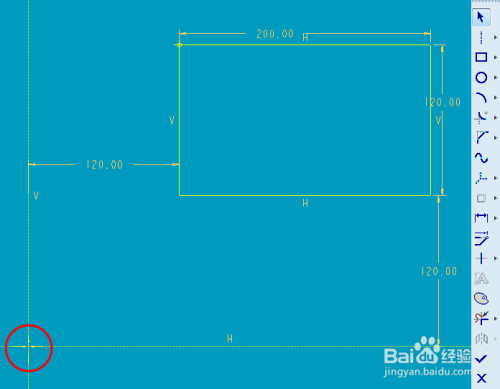
-
9
完成第二个草绘后,ProE会继续弹出加厚方向确定菜单,我们继续接受默认方向。然后会弹出确认对话框,如果需要继续草绘更多截面,就点“是”,如果不需要,就点“否”。这个例子我们点“是”,继续第三个草绘。
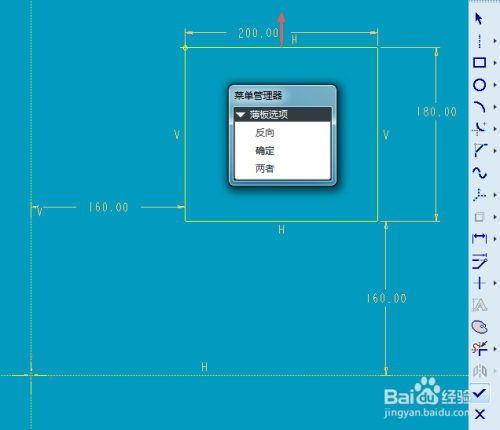
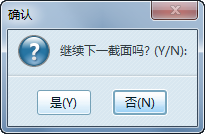
-
10
下面ProE会继续弹出角度输入栏,这是定义第三个草绘截面同第二个草绘截面之间的角度关系。输入角度数值后回车确认,进入第三个草绘,同样需要绘制一个草绘坐标系。
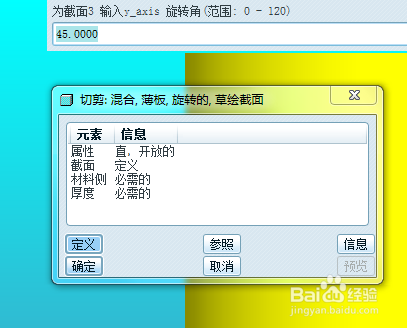
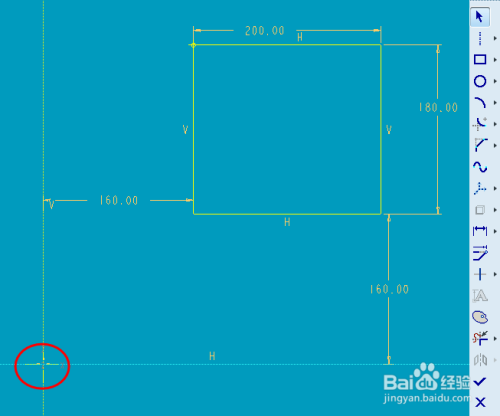
-
11
完成第三个草绘后,ProE界面会继续弹出加厚方向确定菜单,这里我们继续接受默认方向。然后会弹出确认对话框,这一次我们点“否”,不再继续增加草绘截面。在弹出的加厚尺寸栏,输入壁厚数字并确认。
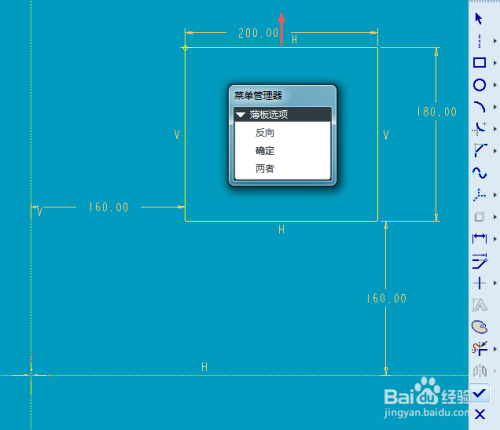
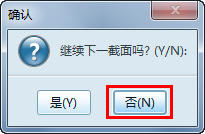
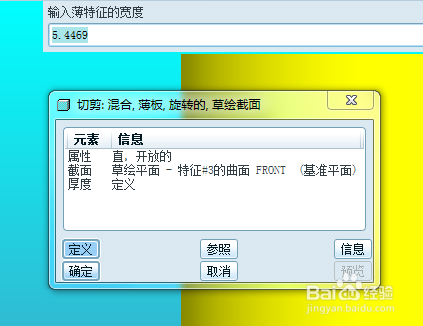
-
12
在ProE对话框点击预览按钮,就可以看到三个草绘截面的旋转混合创建加厚切料效果。

-
13
我们在ProE菜单中将属性从“直”修改为“光滑”后,以上选项创建加厚切料效果如下图。

-
14
然后将属性从“直”和“开放”修改为“光滑”和“封闭的”后,创建加厚切料效果如下图。虽然三个草绘截面之间的角度和并没有达到360度,但是在选择 “封闭的”属性后,旋转混合加厚切料封闭为一个圆周。
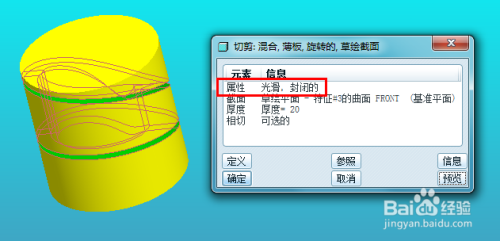 END
END
文章评论